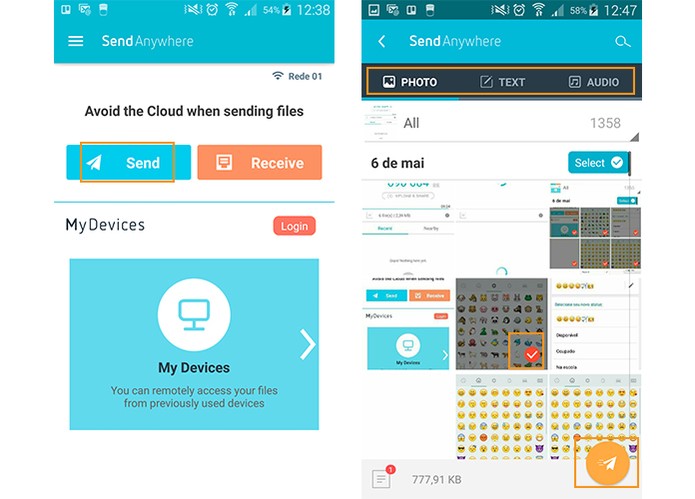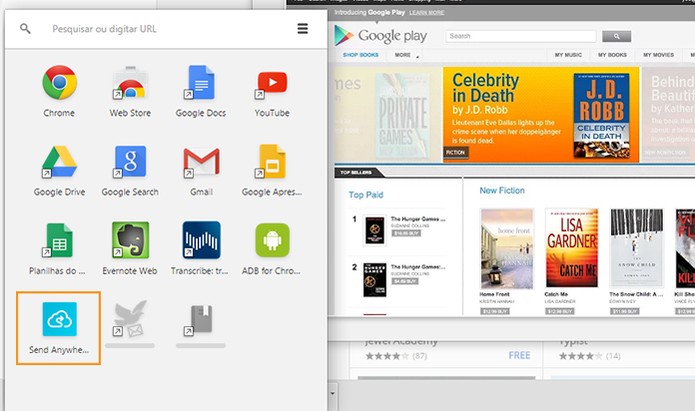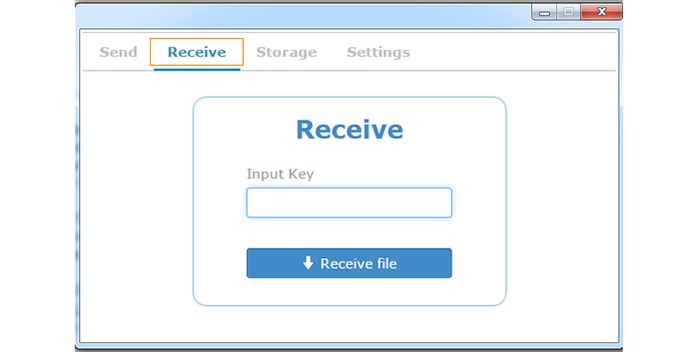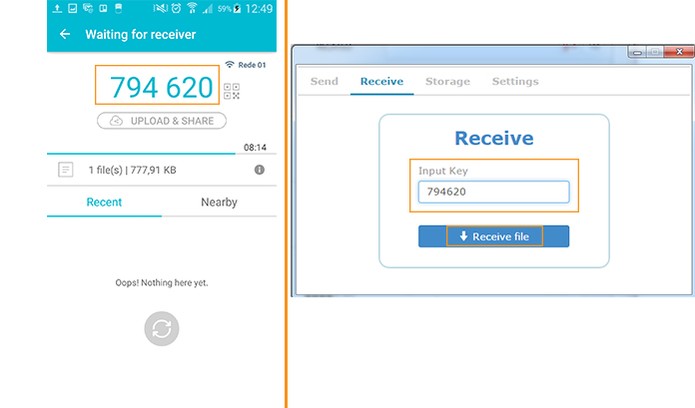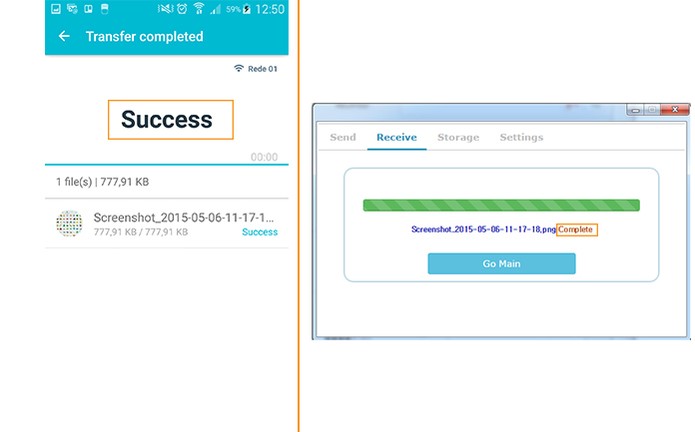|
| Imagem/optclean |
Felizmente, existem muitas formas de fazer com que bisbilhoteiros fiquem distantes de todas as informações trocadas no seu WhatsApp. Pois é, com alguns rápidos passos é possível fazer com que a privacidade do WhatsApp seja aumentada em muitos níveis. Está curioso para saber como? Então confira nossas dicas agora mesmo e torne seu aparelho imune aos olhos dos enxeridos.
1. Esconda as fotos da galeria
Se você participa de grupos no mensageiro, certamente não quer que ninguém saiba o que se passa na sua galeria de imagens, não é mesmo? Pois é muito fácil fazer com que os arquivos salvos no smartphone fiquem invisíveis para os olhos dos amigos que estão por perto — ou mesmo que estejam usando o seu aparelho por qualquer que seja a razão. E isso pode ser feito em qualquer aparelho Android.Tudo o que você precisa fazer é acessar a pasta de imagens do WhatsApp e criar um arquivo com qualquer nome e que esteja com a extensão “.nomedia” — “galeria.nomedia”, por exemplo. Isso pode ser feito por meio de um computador ou mesmo pelo smartphone, desde que você possua algum gerenciador de arquivos instalado, como o ASTRO ou o ES File Manager.
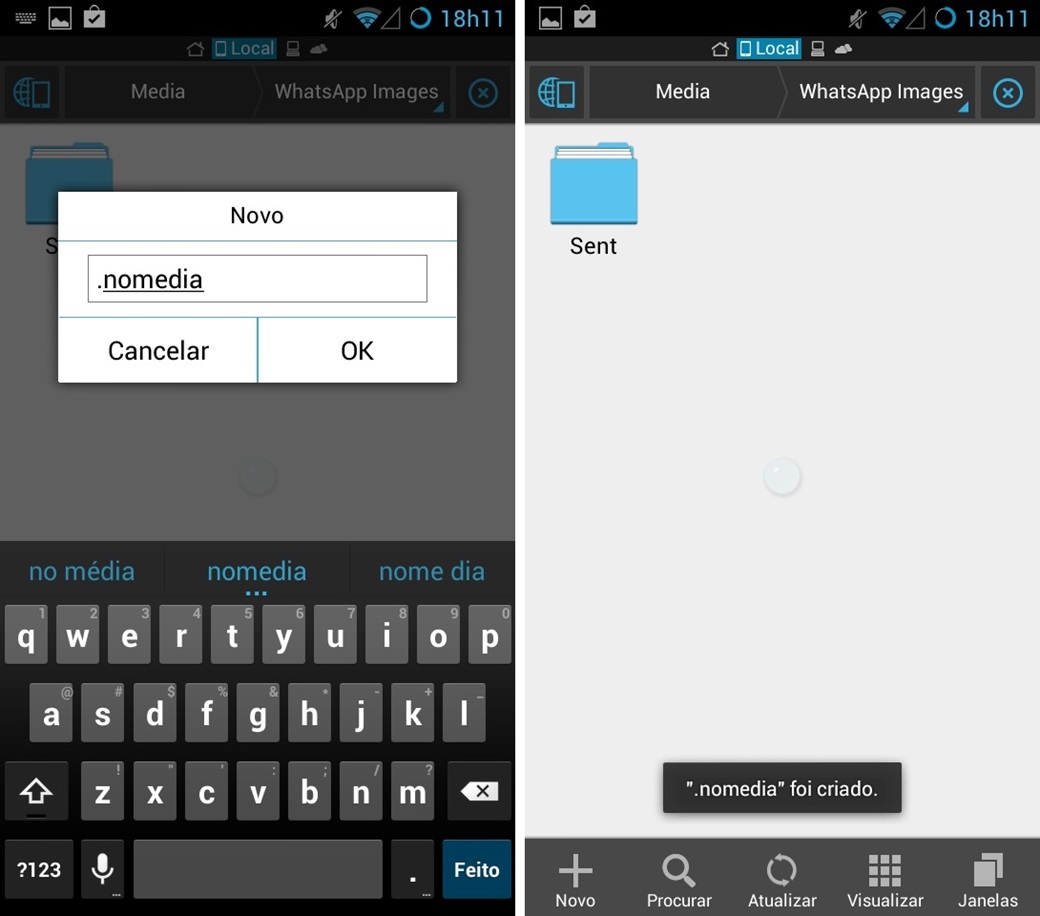
De qualquer modo, você só precisará localizar o diretório correto. Para isso, acesse a raiz do aparelho e navegue até “WhatsApp\Media\WhatsApp Images”. Caso você tenha um cartão de memória externa em seu dispositivo, é possível que o processo deva ser repetido nos dois diretórios existentes — um da memória interna e outro no cartão.
2. Bloqueie o WhatsApp com padrões
O WhatsApp não possui um sistema de bloqueio autônomo. Isso significa que, assim que os aparelhos têm a tela desbloqueada, qualquer pessoa pode ver tudo o que se passa no mensageiro instantâneo. Mas existem alguns aplicativos de terceiros — como visto aqui — que fazem um trabalho bem interessante, adicionando uma camada extra de proteção para o programa de conversas.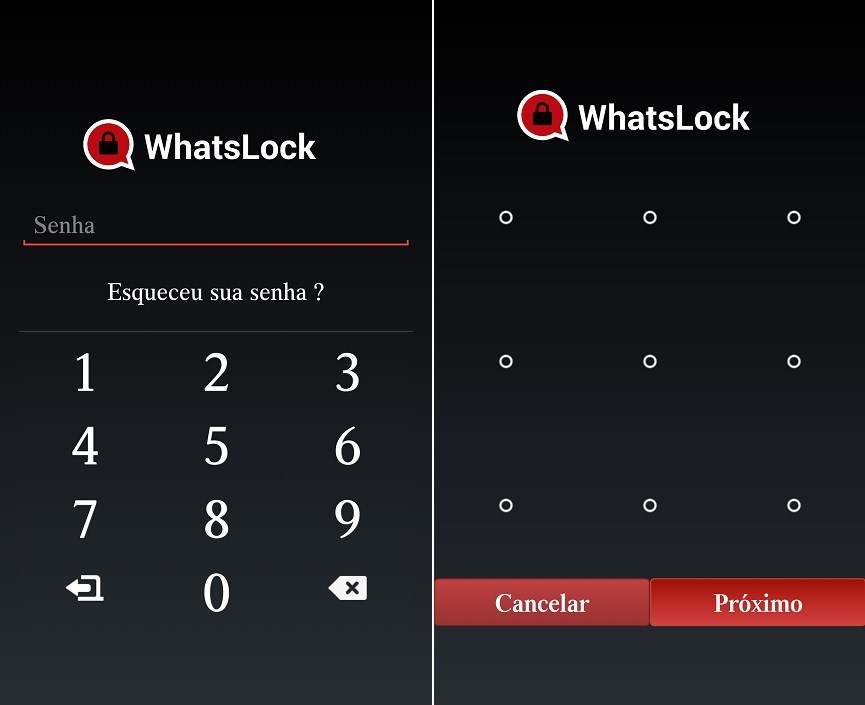
Um bom exemplo disponível atualmente é o “Bloquear Whats Messenger”, que permite a criação de senhas adicionais para a utilização de qualquer aplicativo — o que inclui o WhatsApp, é claro. Depois de instalar este app e habilitar a proteção, você precisará sempre inserir os códigos para que seja possível ter acesso às conversas e aos grupos criados no WhatsApp.
3. Esconda sua foto de perfil
Se alguém adicionar o seu telefone por engano na lista de contatos, poderá ver sua foto de perfil no WhatsApp sem qualquer dificuldade. Mas existe um modo muito simples de esconder essa informação de pessoas não autorizadas, garantindo que sua privacidade seja garantida facilmente — afinal de contas, você não quer que estranhos tenham acesso às suas imagens, não é mesmo?
Impedir a visualização disso é bem simples. Tudo o que você precisa fazer é acessar as configurações do aplicativo e então escolher “Conta > Privacidade”. Após isso pressione a opção “Foto do perfil” e escolha quem pode visualizar a sua imagem. Além de “Todos”, também existe a opção “Meus contatos” (ficando disponível apenas para quem está na sua lista) e “Nenhum” (que bloqueia a fotografia para qualquer pessoa).
4. Envie suas conversas por email
O WhatsApp realiza backups automáticos das suas conversas, mas isso acontece localmente — no seu próprio aparelho. Para fazer com que algumas delas possam ser salvas com mais segurança, você pode fazer o envio delas para o seu próprio email. Isso permite ainda que as conversas sejam apagadas do smartphone e não sejam acessadas por alguém que teve acesso a ele.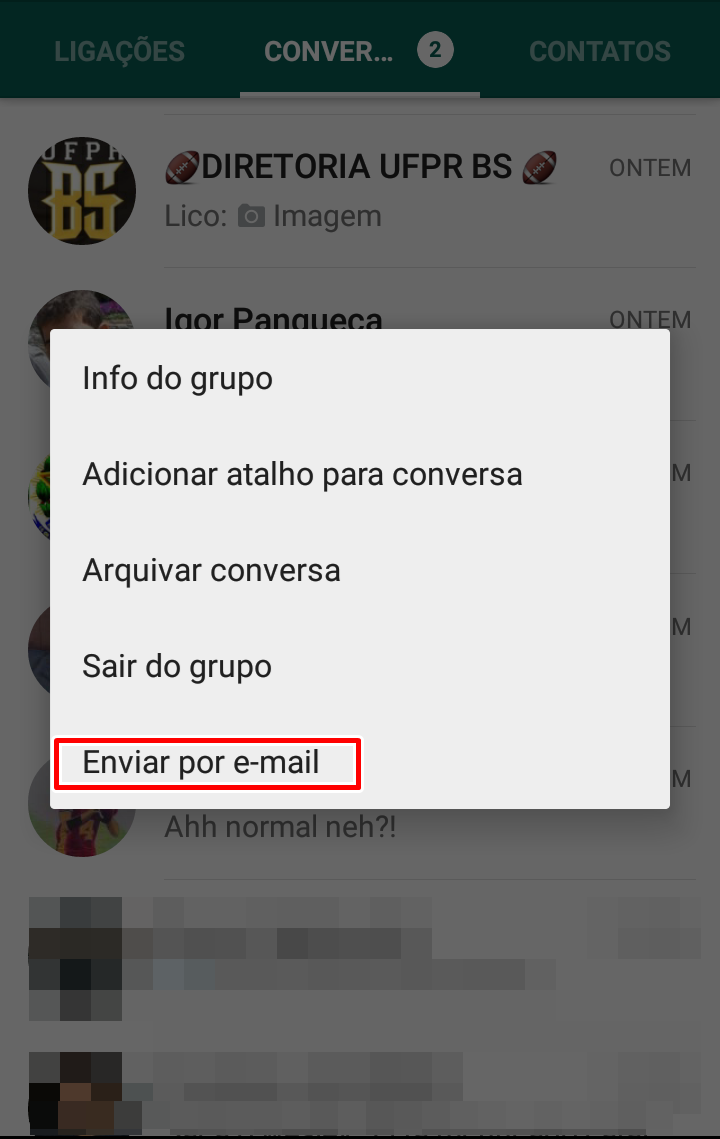
Há dois modos de fazer isso. Um deles é por meio do caminho “Configurações > Opções de conversa > Enviar conversa por email”, mas também é possível apenas manter o ícone de conversa pressionado e então escolher a opção “Enviar por email”. Depois disso você será questionado acerca da anexação de mídias e o backup será realizado rapidamente.